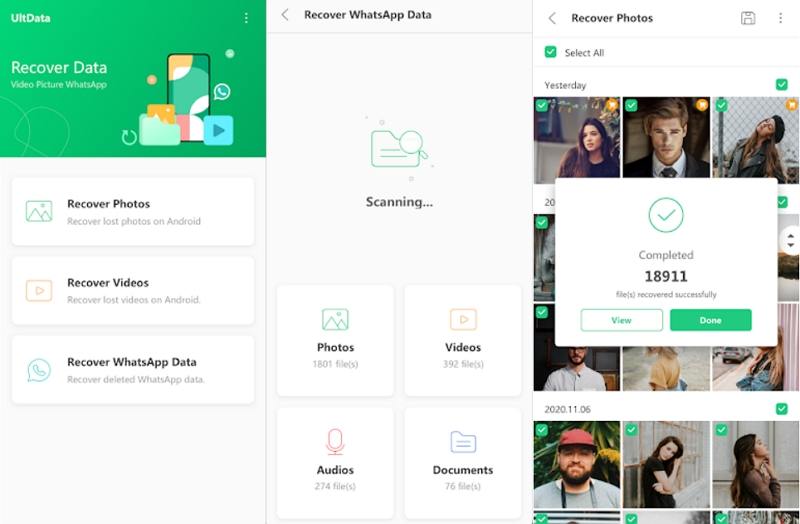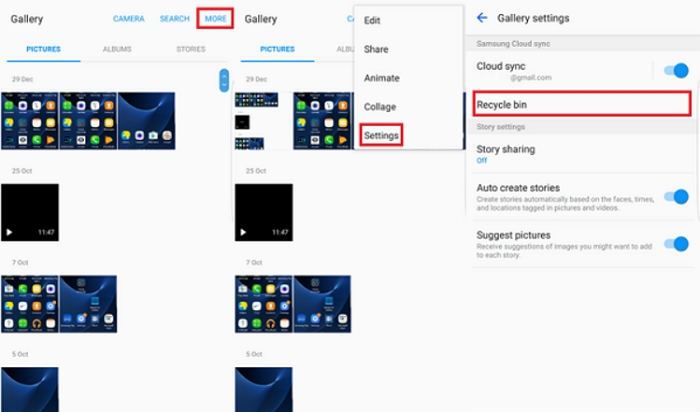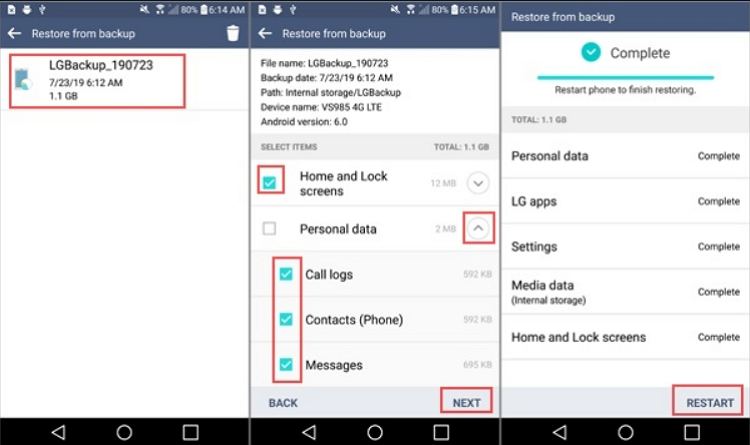컴퓨터 없이 안드로이드 폰 내장 메모리에서 삭제된 파일 복구 하는 방법
by 오준희 업데이트 시간 2024-10-18 / 업데이트 대상 Android Recovery
파일과 데이터를 잃는 것은 오늘날의 디지털로 발전된 세계에서 일반적인 문제가 되었습니다. 전화 업데이트 실패, 루트 프로세스 중간 중단, 실수로 삭제 등과 같은 여러 가지 이유로 인해 다른 유형의 파일이 손실될 수 있습니다.
이러한 이유로 오디오 클리핑, 텍스트 문서, 사진, 비디오 등과 같은 일부 중요한 파일이 손실될 수 있습니다. 이러한 상황에서 가장 먼저 떠오르는 것은 복구 방법을 찾는 것입니다. PC 없이 안드로이드 휴대폰 내부 메모리에서 삭제된 파일을 복구하는 방법을 찾고 있다면 이 문서에서 다양한 방법을 나열합니다.
- Part 1: PC 또는 백업 없이 안드로이드 전화 내부 메모리에서 삭제된 파일을 복구하는 방법
- Part 2. 백업에서 PC 없이 안드로이드 폰 내부 메모리에서 삭제된 파일을 복구하는 방법
Part 1: PC 또는 백업 없이 안드로이드 전화 내부 메모리에서 삭제된 파일을 복구하는 방법
파일 복구에 컴퓨터를 사용하고 싶지 않거나 어떤 이유로든 복구 프로세스를 위해 컴퓨터에 액세스할 수 없는 경우 UltData – 안드로이드 데이터 복구 앱을 사용할 수 있습니다. 이 앱을 사용하면 기기를 루팅하지 않고도 휴대전화의 내부 메모리에서 사진, 동영상, WhatsApp 파일을 쉽게 복구할 수 있습니다.
- 사진, 비디오 등을 포함한 거의 모든 유형의 삭제된 파일을 복구할 수 있습니다.
- 삭제된 파일을 루트 없이 안드로이드 전화 내장 메모리에서 복구합니다.
- 복구율이 높고 많은 안드로이드 사용자가 적극 권장합니다.
- 단 몇 초 만에 1,000개 이상의 파일을 검색할 수 있습니다.
PC 없이 안드로이드 폰 내부 메모리에서 삭제된 파일을 복구하려면 아래 단계를 따르십시오.
- 앱을 설치하고 기본 인터페이스에서 목적에 가장 적합한 옵션을 탭합니다.
그런 다음 앱은 삭제된 파일을 검색하여 표시합니다. 복구하려는 파일을 선택하고 미리 본 다음 "복구"를 탭할 수 있습니다.

작업이 완료되면 안드로이드 장치에서 복구된 파일에 직접 액세스할 수 있습니다. UltData – 안드로이드 데이터 복구 앱을 사용하면 삭제된 WhatsApp 파일, 사진 및 비디오를 루트와 컴퓨터 없이도 안드로이드에서쉽게 복구할 수 있습니다.
Part 2. 백업에서 PC 없이 안드로이드 폰 내부 메모리에서 삭제된 파일을 복구하는 방법
위의 방법은 백업 없이 안드로이드 내장 메모리에서 삭제된 파일을 복구하는 데 가장 효과적입니다. 만약 여러분의 안드로이드 폰을 이전에 백업했다면, 일이 더 쉬워질 것입니다. 백업에서 PC 없이 안드로이드 폰 내장 메모리에서 삭제된 파일을 복구하려면 아래의 복구 방법을 참고하면 됩니다.
1. 갤러리 휴지통 확인
많은 안드로이드 휴대폰에는 삭제된 파일이 자동으로 저장되는 휴지통이 함께 제공됩니다. 자동으로 삭제된 파일을 복구하기 위해 이 공간을 확인할 수 있습니다. 다음은 이 작업을 수행하는 방법입니다.
- 기본 메뉴에서 "갤러리"로 이동하여 오른쪽 상단 모서리에 있는 세 개의 수직 점을 누릅니다.
여기에서 "설정"으로 이동하여 "휴지통"을 탭합니다.

여기에서 삭제된 사진이 있는 폴더를 확인하고 복원하려는 사진을 복구할 수 있습니다.
2. 클라우드 백업 확인
휴대폰에서 삭제했을 수 있는 사진은 클라우드 백업에서도 복구할 수 있습니다. 안드로이드 기기에서 어떤 이유로든 데이터가 손실된 경우 가장 먼저 확인해야 하는 곳은 구글 포토입니다. 삭제된 파일도 30일 동안 임시로 휴지통 폴더에 저장됩니다. 구글 사진에서 삭제된 사진을 복구하려면 아래 단계를 따르세요.
- "구글 포토"로 이동합니다.
메뉴에서 "휴지통"으로 이동하십시오.

여기에 삭제된 모든 사진이 표시되며 원하는 사진을 선택하여 복원할 수 있습니다. 30일이 지난 사진을 삭제한 경우 30일 후에 삭제된 Google 포토를 복구하는 방법을 읽어보세요.
3. 로컬 백업 확인
또한 많은 안드로이드 장치는 설정 메뉴에 있는 로컬 백업 및 복원 기능을 제공합니다. 이전에 안드로이드 전화기를 백업한 적이 있는 경우 이전 백업에서 복원하여 안드로이드 전화기에 손실된 데이터를 다시 저장할 수 있습니다.
- 설정 > 일반 > 백업 > 백업 & 복원 >으로 이동합니다.
- 전화기에서 복원할 백업을 선택합니다.
복원할 파일 형식을 선택하고 다음을 눌러 계속합니다.

전화 완료되면 복구된 파일은 이전에 저장된 위치로 자동으로 복원됩니다.
요약
다음은 컴퓨터가 없는 안드로이드 의 내장 메모리에서 실수로 삭제된 파일에 액세스하여 복원하는 몇 가지 일반적인 방법입니다. 백업 파일이 없다면 UltData – 안드로이드 데이터 복구 앱을 사용하는 것이 가장 좋습니다. 이 앱은 삭제된 영상을 PC 없이 안드로이드폰 내장 메모리에서 복구하기 위해 적극 권장됩니다.